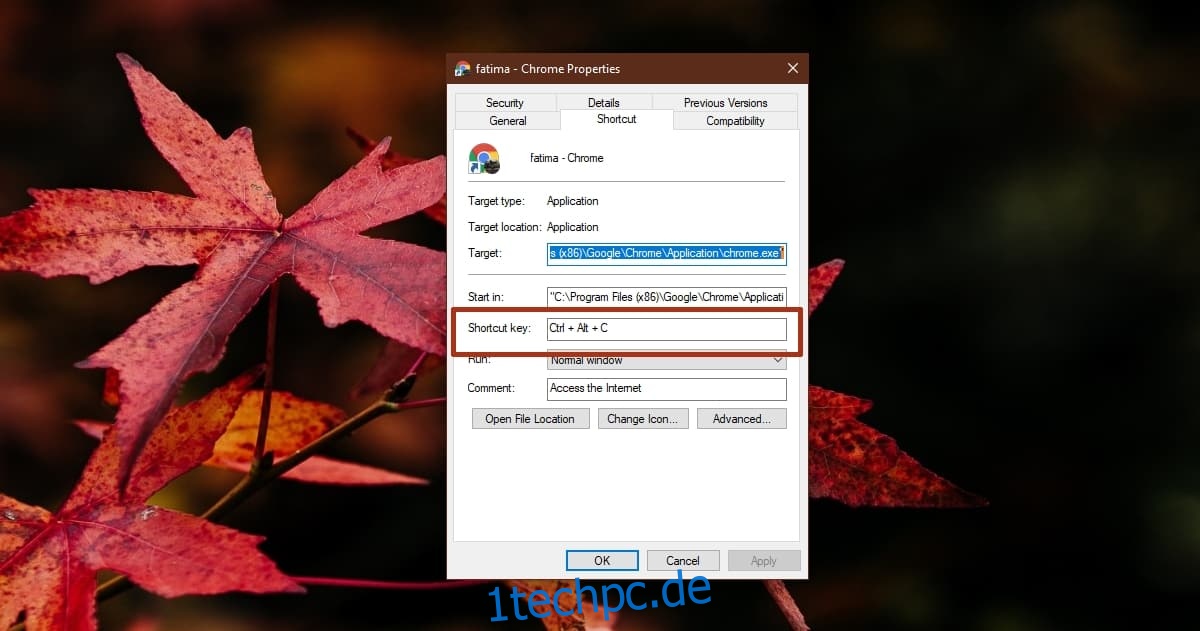Touchpad-Gesten unter Windows 10 können angepasst werden. Es gibt einige voreingestellte Aktionen, die Sie auswählen können, oder Sie können eine Geste konfigurieren, um eine Tastenkombination auszuführen. Die Tastenkombinationsoption ist nützlich, wenn Sie eine Windows 10-App/Funktion öffnen möchten, die nicht in den Voreinstellungen aufgeführt ist, z. B. die Win+R-Tastenkombination, die das Ausführungsfeld öffnet. Wenn Sie jedoch Apps mit Touchpad-Gesten ausführen möchten, werden Sie feststellen, dass Sie dies nicht sofort tun können.
Wenn Sie Synaptics-Touchpad-Treiber verwenden, gibt es möglicherweise eine Option, mit der Sie Apps mit Touchpad-Gesten starten können. Andere Optionen, die Sie ausprobieren können, sind herstellerspezifische Touchpad-Apps. Dell hat eine dedizierte Touchpad-App, die jedoch laut unseren Tests nicht gut funktioniert. Eine zuverlässigere Methode ist die Verwendung der Tastenkombinationsoption unter Gestenanpassung.
Führen Sie Apps mit Touchpad-Gesten aus
Wir werden Apps mit Touchpad-Gesten ausführen, aber die Geste selbst führt eine Tastenkombination aus. Das bedeutet, dass die ausgeführte Verknüpfung eine App starten muss. Wenn es kompliziert klingt, ist es nicht.
Lassen Sie uns zunächst eine Tastenkombination zum Öffnen einer App abrufen. Für diesen Beitrag führen wir Chrome mit der Drei-Finger-Tap-Geste aus, aber Sie können die App und die Geste beliebig ändern.
Erstellen Sie eine Desktop-Verknüpfung für die App, die Sie mit einer Touchpad-Geste ausführen möchten. Diese Verknüpfung muss auf Ihrem Desktop verbleiben. Klicken Sie mit der rechten Maustaste darauf und wählen Sie Eigenschaften aus dem Kontextmenü. Wechseln Sie im Eigenschaftenfenster zur Registerkarte Verknüpfung, suchen Sie nach dem Feld Tastenkombination und notieren Sie die Verknüpfung, die Sie zum Ausführen dieser App verwenden möchten.
Wenn Sie fertig sind, ist es an der Zeit, eine Geste einzurichten, um diese Tastenkombination auszuführen.
Öffnen Sie die App „Einstellungen“ und gehen Sie zur Einstellungsgruppe „Geräte“. Wählen Sie Touchpad und klicken Sie auf die Option Erweiterte Gestenkonfiguration. Es sollte entweder rechts oder unten sein.
Sie können Gesten mit drei und vier Fingern ändern. Öffnen Sie das Dropdown-Menü unter der Geste, die Sie zum Ausführen der App verwenden möchten, und wählen Sie „Benutzerdefinierte Verknüpfung“ aus. Klicken Sie auf „Aufzeichnung starten“ und zeichnen Sie die Verknüpfung auf, die Sie zuvor in der App-Verknüpfung festgelegt haben. Klicken Sie auf Aufnahme beenden, wenn Sie fertig sind.
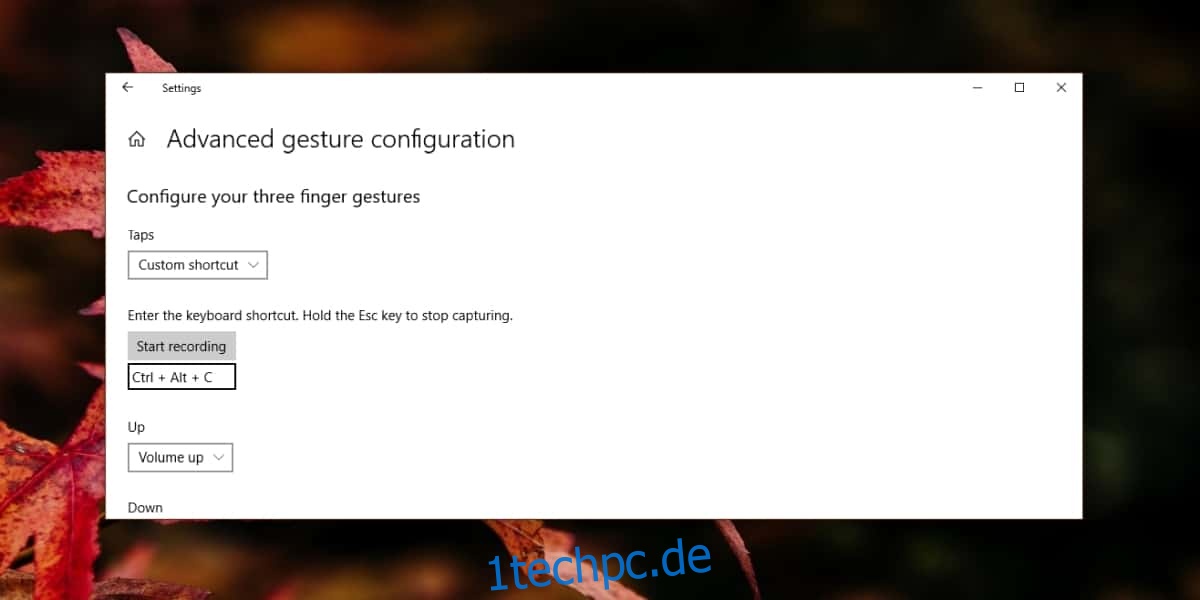
Wenn Sie diese Geste das nächste Mal ausführen, wird die App gestartet.
Wenn Sie die App-Verknüpfung von Ihrem Desktop verschieben möchten, müssen Sie ein AutoHotKey-Skript verwenden, damit es eine App öffnen kann, wenn eine Tastenkombination ausgeführt wird. Es ist ein ziemlich einfach zu schreibendes Skript, aber wenn Sie noch nie eines geschrieben haben, können Sie das folgende Skript an Ihre Bedürfnisse anpassen. Hier erfahren Sie mehr über das Ändern von Tastaturkürzeln in AutoHotKey-Skripten.
Alt & c:: Run "C:Program Files (x86)GoogleChromeApplicationchrome.exe" Return
Ersetzen Sie den Pfad in den Anführungszeichen durch den Pfad zur EXE-Datei der App, die Sie ausführen möchten.